Cum se instalează Anchor CMS pe un VPS Fedora 26 LAMP
Folosind un sistem diferit? Anchor CMS este un motor de blog de sistem de gestionare a conținutului (CMS) super-simplu și extrem de ușor, gratuit și deschis
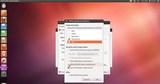
Cu un server PPTP, puteți configura un server VPN ușor. A avea o rețea privată virtuală este benefic atât pentru utilizatori individuali, cât și pentru companii.
Acest tutorial explică modul în care puteți instala un server PPTP pe Ubuntu. Pașii sunt generali, ar trebui să se aplice aproape tuturor versiunilor Ubuntu.
Vă rugăm să rețineți că vulnerabilitățile de securitate au fost găsite în protocolul PPTP și poate merita să evaluați alte protocoale VPN înainte de a utiliza PPTP.
Primul lucru pe care trebuie să îl facem este, în mod natural, instalarea PPTPD.
apt-get install pptpd
Instalarea PPTPD este atât de ușoară! Acum trebuie să configurați efectiv serverul PPTP.
Nu dorim ca toată lumea să poată avea acces la VPN-ul nostru; din această cauză, puteți crea utilizatori astfel încât numai utilizatorii cu parola corectă să poată accesa VPN-ul dvs. Pentru a adăuga utilizatori, editați fișierul:
/etc/ppp/chap-secrets
Formatul este:
[username] [service] [password] [ip]
Numele de utilizator și parola sunt destul de simple, serviciul și IP-ul nu sunt totuși. Serviciul este de obicei pptpd. Dacă doriți doar să configurați un VPN, utilizați pptpdpentru acest serviciu - va funcționa. Dacă doriți să restricționați IP-ul de la care un utilizator se poate autentifica, puteți utiliza IP-ul său. Dacă doriți ca conexiunile din acel cont să fie realizate din toate IP-urile, puteți utiliza *.
Există câteva lucruri pe care trebuie să le modificăm. Începeți prin editarea următorului fișier:
/etc/pptpd.conf
Căutați setările localipși remoteipsetările. Eliminați #(caracterul de comentariu) pentru ambele, astfel încât aceste setări să fie efectiv recunoscute. Modificați adresa localipIP a serverului dvs. Dacă nu cunoașteți IP-ul serverului dvs., puteți să vă uitați în panoul de control Vultr.
remoteipEste în esență gama IP pe care clienții (computerele care sunt conectate la rețeaua VPN) vor fi alocate. De exemplu, dacă doriți următorul interval IP: 192.168.120.231-235, serverul dvs. VPN va putea atribui 192.168.120.232, 192.168.120.233, 192.168.120.234 și 192.168.120.235 clienților. Vrei să folosești acest domeniu.
Găsiți linia net.ipv4.ip_forwarddin sysctl.conffișier. Trebuie să dezacordăm această linie, deci deschideți următorul fișier:
/etc/sysctl.conf
Asigurați-vă că așa spune net.ipv4.ip_forward=1și nu net.ipv4.ip_forward=0.
În acest moment, totul va funcționa. Reporniți PPTPD.
service pptpd restart
Felicitări, acum aveți un server PPTP!
Utilizarea unui VPN pe Mac OS X este foarte ușoară.
Mergeți la System Preferences -> Network. Faceți clic pe +pictogramă și alegeți „VPN” ca interfață. Numele poate fi orice doriți, de exemplu „VPN”. Tipul VPN este „PPTP”. Faceți clic pe „Creați”. Acum veți vedea unele setări; adresa serverului și numele de utilizator. Acestea sunt datele de autentificare introduse în /etc/ppp/chap-secretsfișier.
Acum faceți clic pe „Setări autentificare”. Alegeți „Parolă” și introduceți parola. Faceți clic pe „OK”, apoi faceți clic pe „Conectați”.
Calculatorul dvs. se va conecta acum la serverul dvs. VPN. Traficul pe Internet va fi trimis pe serverul VPN.
În Windows 8, configurarea unui VPN este destul de ușoară. Primul lucru pe care îl veți face este să mergeți la „Meniul Start” și să tastați „VPN”. Ar trebui să vedeți „Configurați o conexiune de rețea privată virtuală (VPN)”. Faceți clic pe asta.
Adresa de internet este IP-ul serverului dvs. Numele de destinație poate fi orice doriți, cum ar fi „VPN”. Faceți clic pe „Următorul”. Windows vă va cere acum datele de acreditare; introduceți numele de utilizator și parola introduse în /etc/ppp/chap-secretsfișier. Faceți clic pe „Conectați-vă”.
Windows se va conecta acum la serverul dvs. VPN și va începe să trimită trafic peste acesta.
Folosind un sistem diferit? Anchor CMS este un motor de blog de sistem de gestionare a conținutului (CMS) super-simplu și extrem de ușor, gratuit și deschis
NFS este un sistem de fișiere bazat pe rețea care permite computerelor să acceseze fișiere într-o rețea de calculatoare. Acest ghid explică modul în care puteți expune folderele peste NF
TeamTalk este un sistem de conferințe care permite utilizatorilor să aibă conversații audio / video de înaltă calitate, chat de text, transfer de fișiere și partajare ecrane. Este
Vultr oferă o caracteristică care vă permite să preinstalați cheile SSH la crearea unei noi instanțe. Acest lucru vă permite să accesați utilizatorul root al serverelor, totuși
Ranger este un manager de fișiere bazat pe linia de comandă cu legături de cheie VI. Oferă o interfață de blestem minimalistă și frumoasă, cu o vedere asupra ierarhiei de directoare
Folosind un sistem diferit? Redmine este un instrument gratuit și deschis de gestionare a proiectelor bazat pe web. Este scris în Ruby on Rails și acceptă mai multe baze de date
Introducere RethinkDB este o bază de date NoSQL care stochează date sub formă de documente JSON. Are un limbaj de interogare super intuitiv și are funcții disponibile în mod obișnuit
Folosind un sistem diferit? Brotli este o nouă metodă de compresie cu un raport de compresie mai bun decât GZIP. Codul sursă este găzduit public pe acest Githu
În anumite ocazii, este posibil ca un administrator de sistem să aibă nevoie să creeze un cont de utilizator și să restricționeze accesul acestora la gestionarea propriilor fișiere prin sFTP, dar nu b
Introducere MySQL are o caracteristică excelentă cunoscută sub numele de vizualizări. Vizualizările sunt interogări stocate. Gândiți-vă la ele ca la un alias pentru o întrebare altfel lungă. În acest ghid,
Cerințe preliminare Un server Vultr care funcționează actualizat Arch Linux (vezi acest articol.) Acces Sudo. Comenzile care trebuie rulate ca root sunt prefixate de #. Th
Permiterea autentificării root pe SSH este de obicei considerată o practică slabă de securitate în întreaga industrie tehnologică. În schimb, puteți efectua administrativ sensibil
Folosind un sistem diferit? Seafile (versiunea comunității) este o soluție gratuită și deschisă de sincronizare și partajare a fișierelor, care este similară cu ownCloud. De-a lungul spiritului
Folosind un sistem diferit? NGINX poate fi utilizat ca server HTTP / HTTPS, server proxy invers, server proxy de poștă, echilibrator de sarcină, terminator TLS sau cachin
Folosind un sistem diferit? Thelia este un instrument open source pentru crearea de site-uri web pentru e-business și gestionarea conținutului online scris în PHP. Codul sursă Thelia i
Folosind un sistem diferit? DokuWiki este un program wiki open source scris în PHP care nu necesită o bază de date. Stochează date în fișiere text. DokuWik
Acest articol vă va învăța cum să configurați o închisoare chroot pe Debian. Presupun că utilizați Debian 7.x. Dacă executați Debian 6 sau 8, acest lucru poate funcționa, bine
Introducere Un mod ușor de a configura un server VPN pe Debian este cu PiVPN. PiVPN este un instalator și un pachet pentru OpenVPN. Creează comenzi simple pentru tine
Folosind un sistem diferit? Chamilo este un sistem gratuit și deschis de management al învățării (LMS), care este utilizat pe scară largă pentru educația online și colaborarea în echipă
EasyEngine (ee) este un instrument Python care vă permite să gestionați ușor și automat site-urile Wordpress de pe Nginx. Folosind EasyEngine, nu va trebui să dați
O perspectivă asupra a 26 de tehnici de analiză a datelor mari: partea 1
Mulți dintre voi cunoașteți Switch care va fi lansat în martie 2017 și noile sale funcții. Pentru cei care nu știu, am pregătit o listă de funcții care fac din „Switch” un „gadget obligatoriu”.
Aștepți ca giganții tehnologiei să-și îndeplinească promisiunile? vezi ce a ramas nelivrat.
Citiți blogul pentru a cunoaște diferitele straturi din Arhitectura Big Data și funcționalitățile acestora în cel mai simplu mod.
Citiți asta pentru a afla cum devine populară inteligența artificială în rândul companiilor la scară mică și cum crește probabilitățile de a le face să crească și de a le oferi concurenților avantaje.
CAPTCHA a devenit destul de dificil de rezolvat pentru utilizatori în ultimii ani. Va fi capabil să rămână eficient în detectarea spam-ului și a botului în viitor?
Pe măsură ce Știința Evoluează într-un ritm rapid, preluând multe dintre eforturile noastre, crește și riscurile de a ne supune unei Singularități inexplicabile. Citiți, ce ar putea însemna singularitatea pentru noi.
Ce este telemedicina, îngrijirea medicală la distanță și impactul acesteia asupra generației viitoare? Este un loc bun sau nu în situația de pandemie? Citiți blogul pentru a găsi o vedere!
Poate ați auzit că hackerii câștigă mulți bani, dar v-ați întrebat vreodată cum câștigă acești bani? sa discutam.
Recent, Apple a lansat macOS Catalina 10.15.4 o actualizare suplimentară pentru a remedia problemele, dar se pare că actualizarea provoacă mai multe probleme care duc la blocarea mașinilor Mac. Citiți acest articol pentru a afla mai multe












